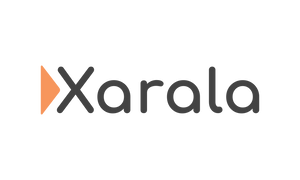Inkscape est un puissant logiciel de graphisme vectoriel qui peut être utilisé pour un large éventail de projets créatifs. Avec son interface intuitive et ses outils puissants, Inkscape facilite la création rapide de graphiques d'aspect professionnel.
C’est quoi, Inkscape ?
Depuis sa création en 2003 par un groupe de développeurs, Inkscape a subi de nombreuses mises à jour, avant de devenir, maintenant, un logiciel de dessin vectoriel puissant, gratuit et open-source.
Autrement dit, il s'agit d'un excellent choix pour les concepteurs, les graphistes et les amateurs de dessin qui ont besoin de créer des images, des logos, des sites Web de haute qualité, de faire des travaux d'illustration, etc.

Pourquoi Inkscape ?
Avec son interface utilisateur intuitive et sa large gamme d'outils, Inkscape se positionne aujourd'hui comme le choix populaire pour tous ceux qui cherchent à créer des illustrations vectorielles de qualité professionnelle.
- Il est libre et open-source ;
- Il utilise le format SVG ;
- Il est disponible sur Windows, Mac et Linux ;
- Il offre une variété d'outils avancés tels que les chemins, les dégradés ;
- Il est convivial et facile à utiliser ;
- Il a une forte communauté active.
Inkscape, comment ça marche ?
Pour nous familiariser avec notre outil de dessin, nous allons parcourir ses différentes fonctionnalités pour apprendre à utiliser l'interface graphique d'Inkscape.
1) Ouvrir un nouveau document
Au lancement d'Inkscape, sélectionnez "Fichier" dans la barre de menu, puis "Nouveau".
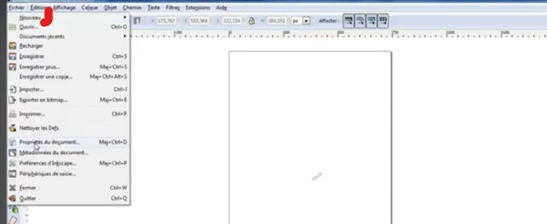
2) Créer des formes
Avec les outils de forme dans la barre d'outils de gauche, vous pouvez créer des formes de base telles que des rectangles, des cercles etc.
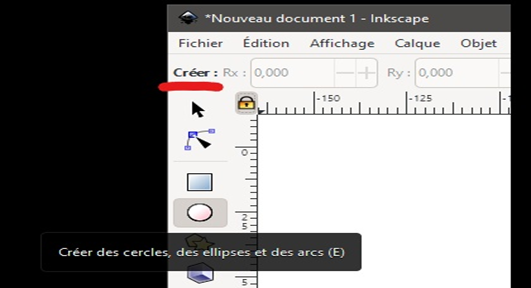
3) Modifier les formes
Utilisez les outils de transformation, tels que la rotation, l'échelle et la déformation pour créer vos modifications et vos formes.
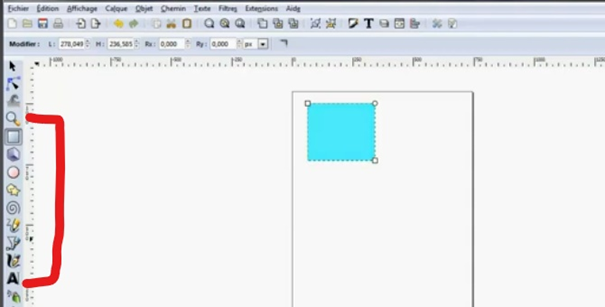
4) Utilisez les calques
Organisez les éléments de votre dessin avec le panneau Calques pour créer, renommer, déplacer et verrouiller des calques.
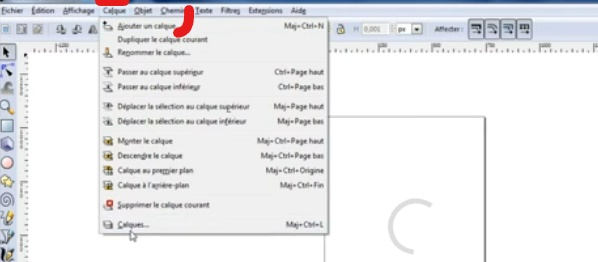
5) Créer des chemins
Vous pouvez créer des chemins personnalisés en utilisant l'outil de chemin. Ensuite les modifier grâce aux nœuds et les poignées pour créer des formes complexes.
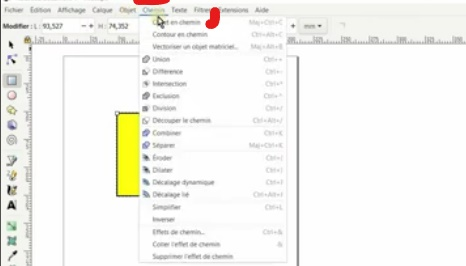
6) Ajouter du texte
L'outil de texte, vous aide à ajouter du texte à votre dessin mais aussi à modifier la police, la taille, la couleur et le style du texte.
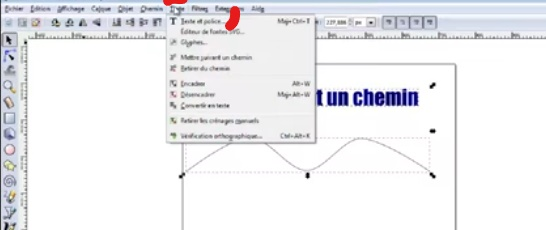
7) Enregistrer et exporter
Une fois que vous avez terminé votre dessin, sélectionner "Fichier" dans la barre de menu, puis "Enregistrer". Vous pouvez également exporter votre dessin dans une variété de formats de fichiers, tels que SVG, PNG ou PDF.
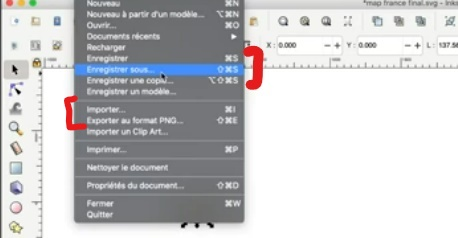
Ces étapes ne sont qu'un bref aperçu de ce que vous pouvez faire avec Inkscape. Le logiciel offre une variété d'outils avancés tels que les filtres, les effets, les calques et les trajectoires, qui vous permettent de créer des dessins vectoriels complexes et de qualité professionnelle.
Envie de faire partie des futurs cerveaux du high-tech ? Rejoignez-nous vite !